时间:2025-01-22 17:25:01 作者:lihong 来源:系统之家 1. 扫描二维码随时看资讯 2. 请使用手机浏览器访问: https://m.xitongzhijia.net/xtjc/20230131/276237.html 手机查看 评论 反馈
电脑使用久了,什么问题都有可能遇到,近期就有Win7用户反映,自己的电脑关机时间很长,为此十分困恼,不知道有没有什么方法可以提高电脑的关机速度?接下来,小编为大家带来了Win7关机慢的快速简单处理方法,帮助大家轻松解决Win7关机慢的问题。
Win7关机慢的快速简单处理方法:
方法一:
1. 首先使用“Win+r”的快捷键打开运行,输入“gpedit.msc”回车确定。
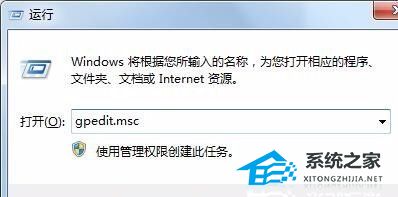
2. 根据图示位置找到关机选项。
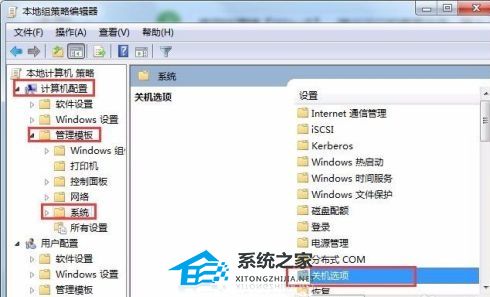
3. 启用相关策略,如图所示。
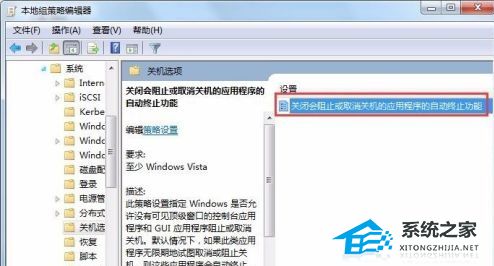
方法二:
1. 按Win+r键打开运行窗口,或者是点击“开始--运行”。
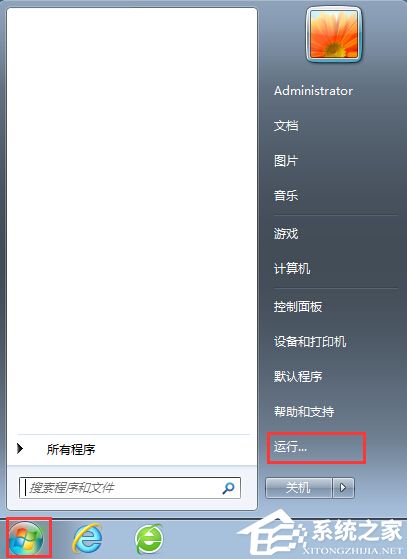
2. 在运行窗口中输入“regedit”,按回车键确定。
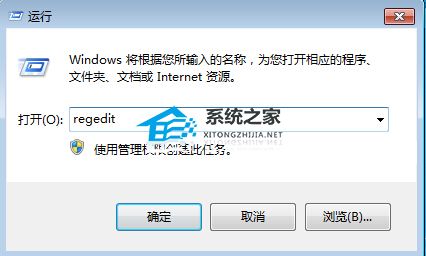
3. 在注册表编辑器中,依次展开HKEY_LOCAL_MECHINE--SYSTEM--CurrentControlSet --Control。
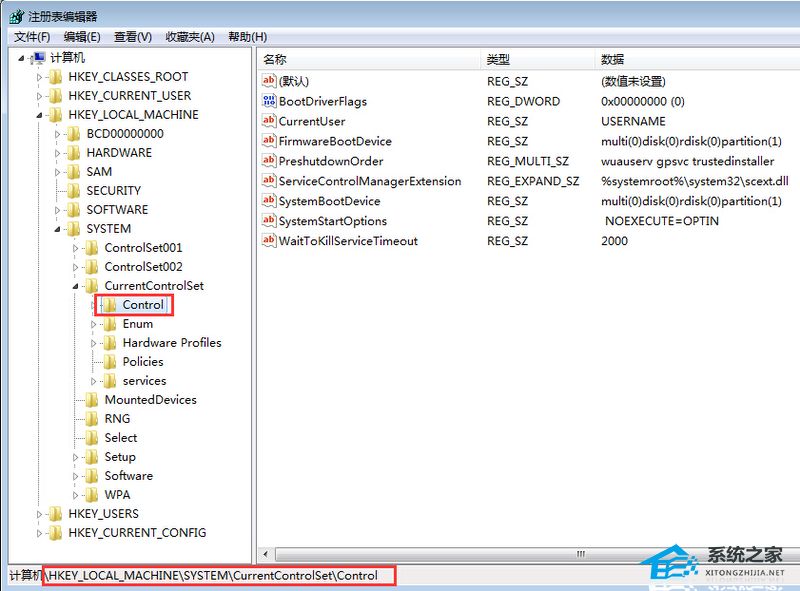
4. 在右侧的列表中找到“WaitToKillServiceTimeout”,右键选择“修改”。
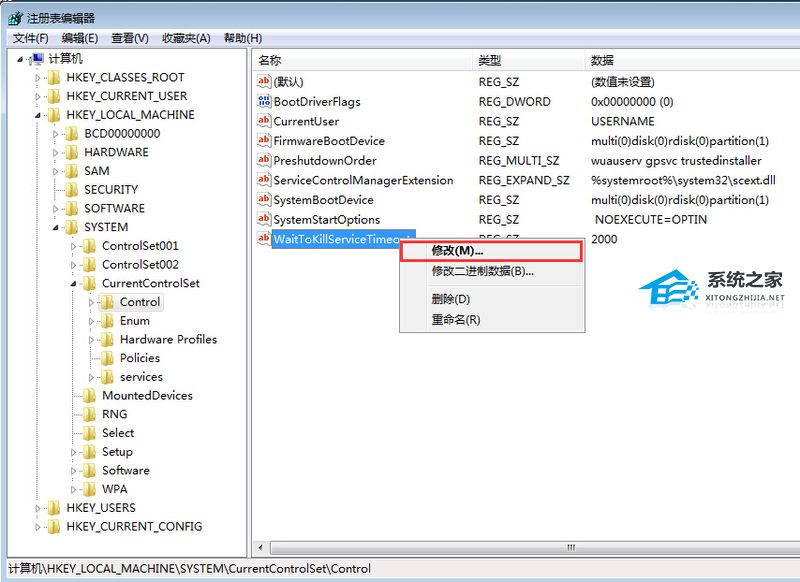
5. 在弹出的窗口中进行数据的修改,将原本的12000改小,这里12000即12秒的意思,我们可以将其改成3000,之后电脑的开机速度就提升了。
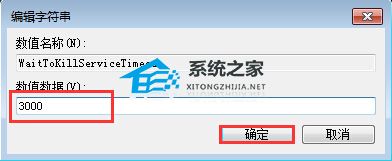
以上就是系统之家小编为你带来的关于“Win7电脑关机时间长怎么办-Win7关机慢的快速简单处理方法”的全部内容了,希望可以解决你的问题,感谢您的阅读,更多精彩内容请关注系统之家官网。
发表评论
共0条
评论就这些咯,让大家也知道你的独特见解
立即评论以上留言仅代表用户个人观点,不代表系统之家立场